1、首先打开Excel,新建一个文档,如下图所示。
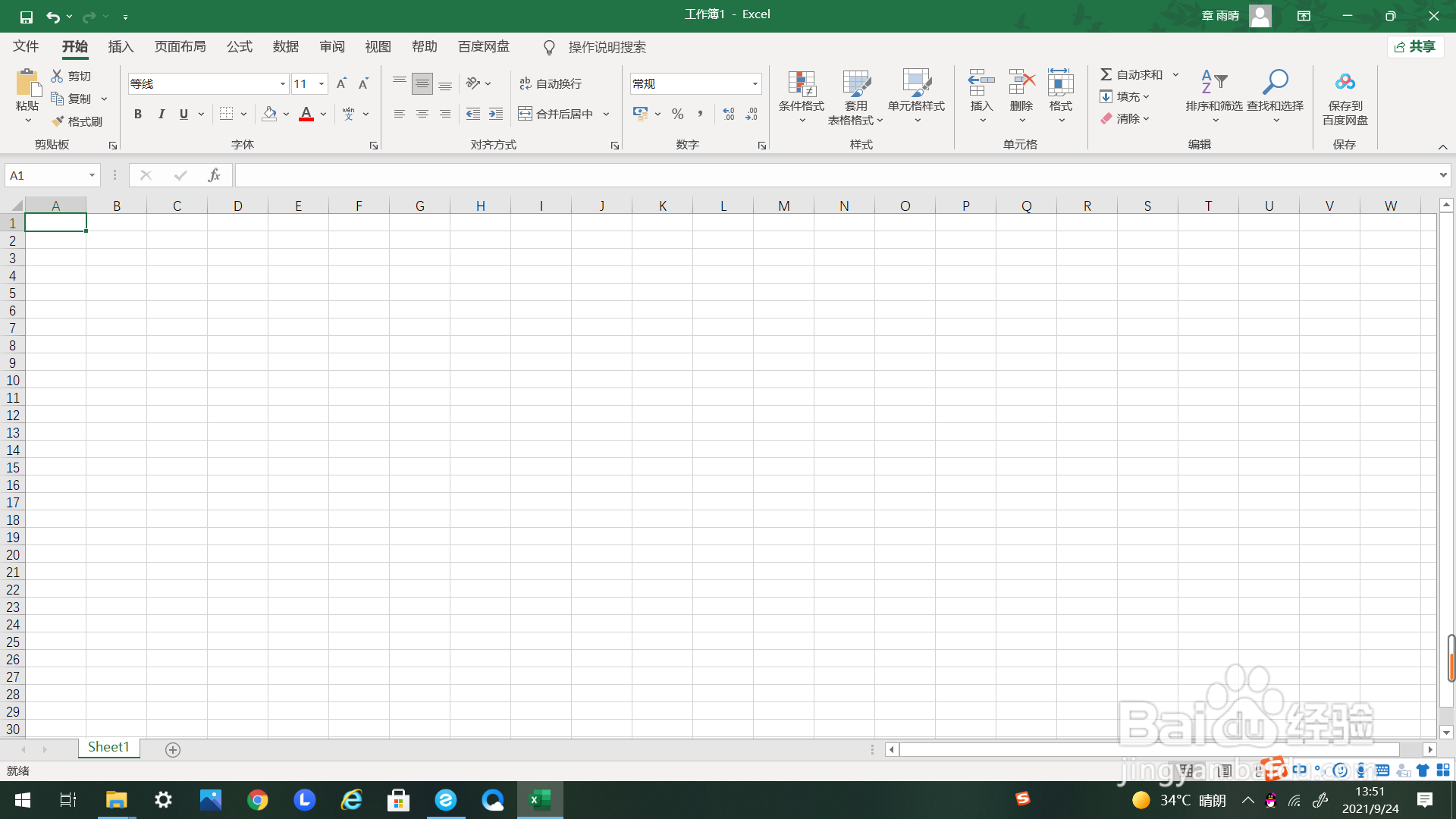
2、打开已经编辑好数据的文档,如下图所示。

3、我们将需要排序的数据框选起来,如下图所示。

4、如下方箭头所示,找到“开始”选项卡。

5、如下方箭头所示,在”开始“选项卡里找到“排序和筛选”。

6、点击弹出“排序和筛选”下选框,如下方箭头所示,选择“自定义排序”。

7、点击后弹出“自定义排序”的编辑框。

8、设置完成后点击编辑框里的“确定”即可。

时间:2024-10-12 13:05:03
1、首先打开Excel,新建一个文档,如下图所示。
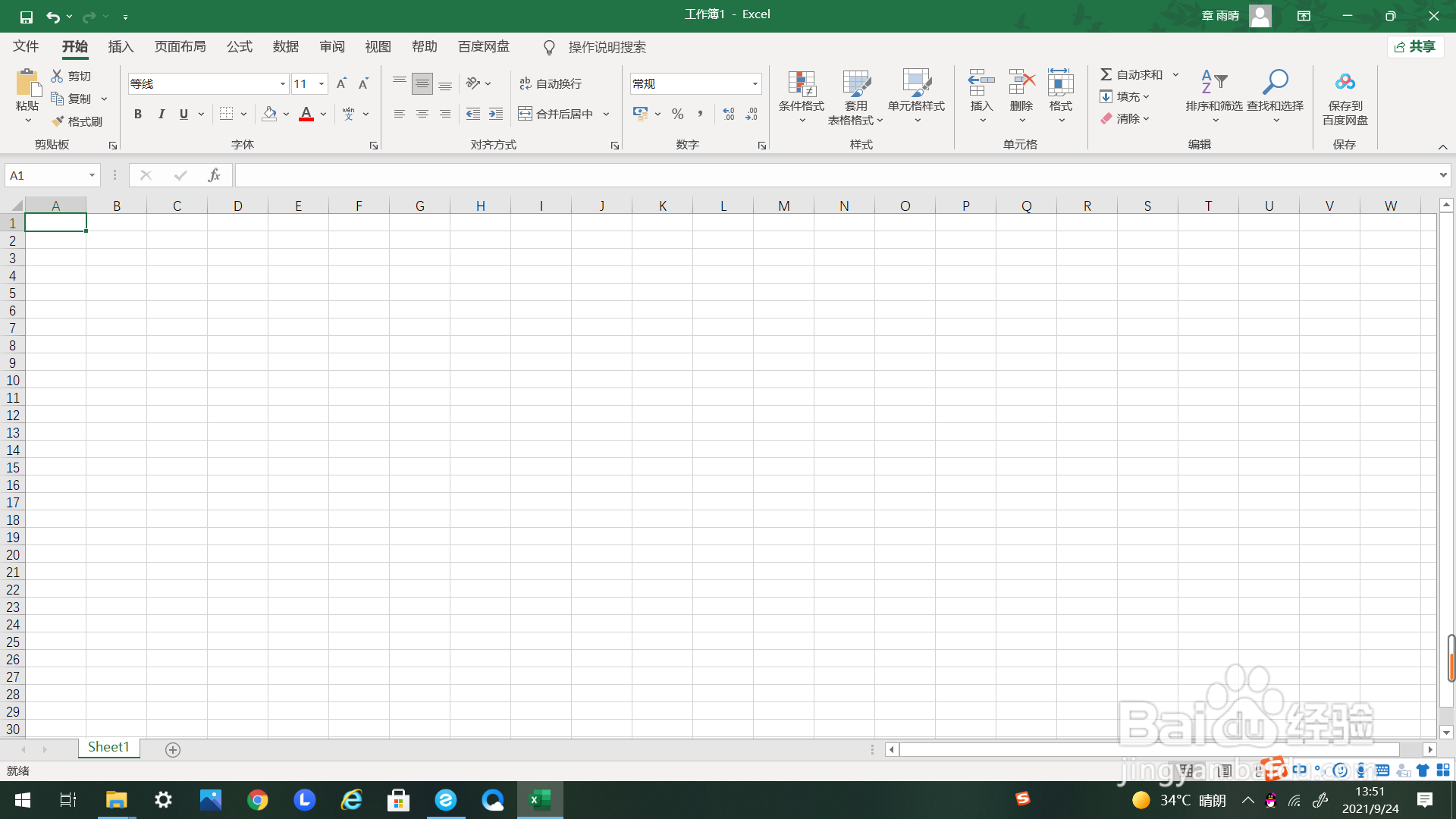
2、打开已经编辑好数据的文档,如下图所示。

3、我们将需要排序的数据框选起来,如下图所示。

4、如下方箭头所示,找到“开始”选项卡。

5、如下方箭头所示,在”开始“选项卡里找到“排序和筛选”。

6、点击弹出“排序和筛选”下选框,如下方箭头所示,选择“自定义排序”。

7、点击后弹出“自定义排序”的编辑框。

8、设置完成后点击编辑框里的“确定”即可。

